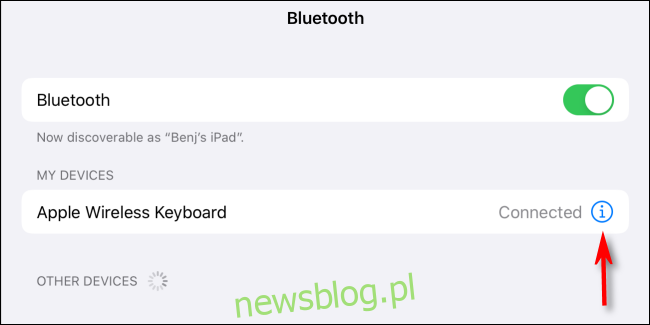Czasami używasz iPada, ale klawiatura ekranowa nie pojawia się tam, gdzie się tego spodziewasz. Może wystąpić jedna z kilku rzeczy, w tym problem z klawiaturą Bluetooth lub aplikacjami na klawiaturę innych firm. Oto, co może być nie tak – i jak to naprawić.
Spis treści:
Zapomniałeś, że masz podłączoną klawiaturę Bluetooth
Jeśli masz klawiaturę Bluetooth podłączoną do iPada, iPadOS automatycznie wyłącza klawiaturę ekranową. To dlatego, że iPad myśli, że nie potrzebujesz klawiatury ekranowej, gdy masz przed sobą prawdziwą. Ale czasami masz w pobliżu klawiaturę Bluetooth, która jest nadal podłączona i nie zdajesz sobie z tego sprawy.
Aby odłączyć klawiaturę, otwórz Ustawienia i dotknij Bluetooth. Na liście „Moje urządzenia” znajdź klawiaturę i dotknij ikony informacji znajdującej się obok niej („i” w kółku). Na następnym ekranie wybierz „Rozłącz”.
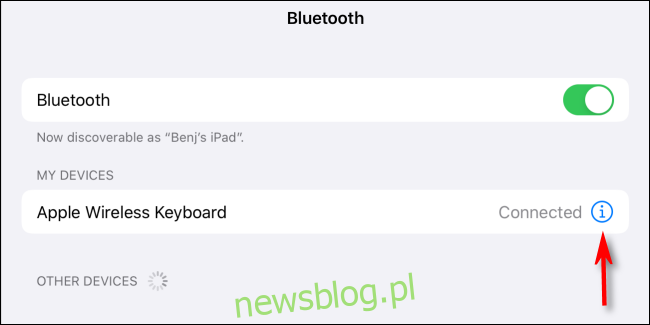
Twój iPad może pomyśleć, że jest podłączona klawiatura (jeśli nie jest)
Czasami Twój iPad może pomyśleć, że jest podłączona klawiatura Bluetooth, podczas gdy w rzeczywistości nie jest, więc klawiatura ekranowa nie pojawi się. Przejdź do Ustawień, dotknij „Bluetooth”, a następnie dotknij przełącznika Bluetooth, aby wyłączyć Bluetooth.
Lub, aby zrobić to jeszcze szybciej, pociągnij do góry Centrum sterowania jednym przesunięciem i wyłącz Bluetooth jednym dotknięciem.
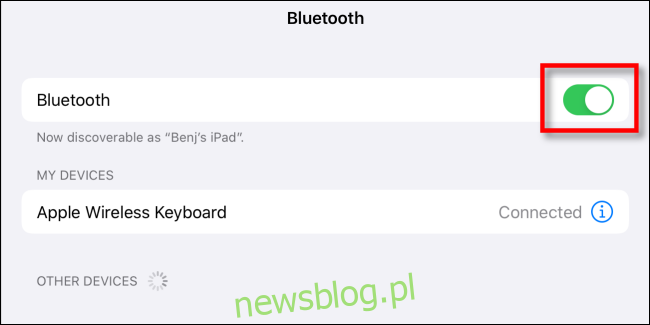
Sprawdź ponownie i zobacz, czy klawiatura ekranowa pojawia się tam, gdzie się jej spodziewasz. Jeśli nie, możesz spróbować ponownie uruchomić iPada, co może naprawić ten i inne błędy.
Twoja aplikacja klawiatury innej firmy mogła ulec awarii
Jeśli korzystasz z aplikacji klawiatury innej firmy, takiej jak SwiftKey lub Gboard, możliwe, że błąd w tej aplikacji klawiatury mógł spowodować jej awarię.
Aby to naprawić, uruchom ponownie iPada, co zmusi klawiaturę do ponownego załadowania i może tymczasowo usunąć problem, który spowodował awarię. Dobrym pomysłem jest również uruchomienie App Store i sprawdzenie, czy są dostępne aktualizacje dla klawiatury innej firmy. Jeśli tak, zainstaluj je. Aktualizacje mogą naprawić błąd, który spowodował awarię.
Jeśli to nie pomoże, możesz usunąć aplikację klawiatury innej firmy w Ustawieniach. Wybierz kolejno Ustawienia> Ogólne> Klawiatura> Klawiatury. Stuknij „Edytuj” w prawym górnym rogu ekranu, a następnie stuknij czerwoną ikonę usuwania (która wygląda jak znak minus w kółku) obok nazwy klawiatury innej firmy, którą chcesz wyłączyć.
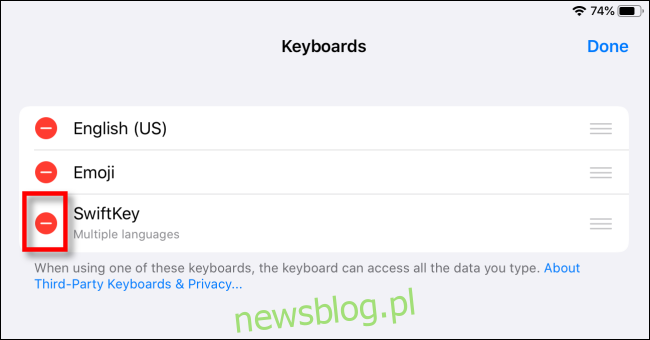
Po stuknięciu w czerwoną ikonę znaku minus, pojawi się przycisk „Usuń”. Dotknij tego, a aplikacja klawiatury zostanie usunięta. Następnie możesz spróbować ponownie zainstalować aplikację za pomocą App Store lub użyć iPada bez niego.
Może być konieczne dotknięcie pola tekstowego, aby wyświetlić klawiaturę
Zwykle iPadOS dobrze sobie radzi z przewidywaniem, kiedy będziesz potrzebować klawiatury ekranowej, i odpowiednio się pojawi. Ale czasami tak nie jest. W takim przypadku może być konieczne dotknięcie pola wprowadzania tekstu, aby wyświetlić klawiaturę.
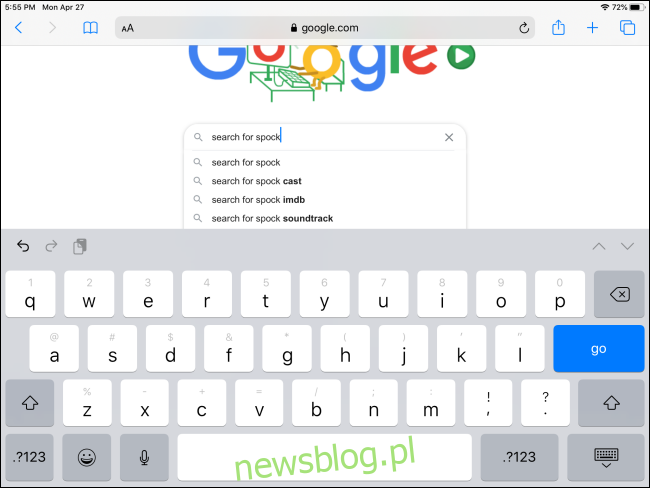
Jeśli się nie pojawi, sprawdź inne możliwe rozwiązania wymienione powyżej, w tym ponowne uruchomienie iPada, aby sprawdzić, czy to rozwiąże problem.
Jeśli wszystko inne zawiedzie, uruchom ponownie lub zaktualizuj
Jeśli wśród wszystkich wymienionych tutaj potencjalnych rozwiązań występuje wspólny motyw, oznacza to, że jeśli napotkasz problemy na iPadzie, zwykle dobrym pomysłem jest ponowne uruchomienie. Ponowne uruchomienie iPada zmusza urządzenie do ponownego załadowania całego oprogramowania i zresetowania ustawień tymczasowych, co może tymczasowo rozwiązać problem.
Aby ponownie uruchomić iPada z funkcją Face ID: Przytrzymaj górny przycisk i dowolny przycisk głośności, aż pojawi się suwak wyłączania. Przesuń suwak palcem i poczekaj, aż iPad się wyłączy. Następnie ponownie przytrzymaj górny przycisk, aż zobaczysz logo Apple na ekranie.
Aby ponownie uruchomić iPada za pomocą przycisku Home: Przytrzymaj górny przycisk, aż pojawi się suwak wyłączania. Przesuń suwak palcem i poczekaj, aż iPad się wyłączy. Następnie ponownie przytrzymaj górny przycisk, aż zobaczysz logo Apple na ekranie.
Możesz także spróbować zaktualizować system operacyjny iPada (iPadOS) do najnowszej wersji. Może to naprawić wszelkie błędy, które uniemożliwiają poprawne wyświetlanie klawiatury ekranowej. Powodzenia!